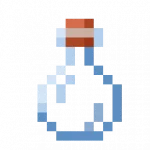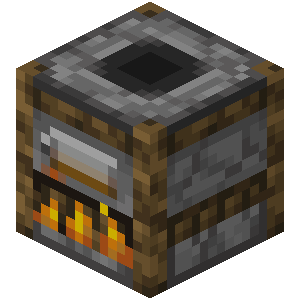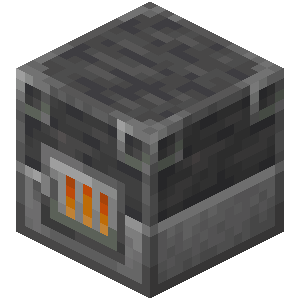Contrairement aux versions précédentes, le logiciel de serveur Minecraft repose désormais sur la dernière version de Java (Java 16) afin de fonctionner correctement. La cause la plus fréquente de l’erreur JNI lors de la création d’un serveur Minecraft est due à la version de Java installée sur la machine qui est dépassée.
Heureusement, il est assez facile de résoudre ce problème en mettant simplement à jour Java. Cela ne prendra que quelques minutes tout au plus, et toutes les étapes pertinentes seront soigneusement expliquées ci-dessous.
Corriger “a jni error has occurred” dans Minecraft
Nous avons d’abord expliqué pourquoi l’erreur JNI se produit lors de la configuration d’un serveur Minecraft ou de l’ouverture du launcher Minecraft sur votre PC. Découvrez comment résoudre le problème.
Quelle est la cause de l’erreur JNI dans Minecraft ?
Minecraft Java et toutes ses fonctionnalités dépendent des bibliothèques Java de votre ordinateur pour fonctionner correctement. Ainsi, si vous utilisez un serveur Minecraft, des mods ou une fonctionnalité que la bibliothèque de votre système ne prend pas en charge, le jeu peut se retrouver confronté à une erreur. Ces erreurs appartiennent à la catégorie des erreurs JNI ou Java Native Interface.
Ces erreurs se produisent généralement lorsque les fichiers Java sont trop récents ou que la version Java de votre appareil est dépassée. Parfois, ces erreurs se produisent également lorsque le chemin d’installation des fichiers Java est brisé. En d’autres termes, vous devez simplement vous assurer que votre fichier Java et les bibliothèques Java de votre système sont à jour et compatibles avec la version du mod ou du serveur Minecraft que vous avez installé. En procédant ainsi, le problème sera immédiatement résolu.
Comment corriger “a jni error has occurred” dans Minecraft
Il existe quatre méthodes pour supprimer les erreurs JNI dans l’édition java de Minecraft. Expliquons d’abord ce que sont ces méthodes et apprenons ensuite comment les corriger :
- Bibliothèques compatibles : Si vous savez quelle version de Java est requise par le fichier présentant une erreur, vous pouvez simplement installer cette version particulière des bibliothèques Java sur votre appareil. L’erreur JNI devrait alors se résoudre d’elle-même.
- Installez la dernière mise à jour de Java : Toutes les nouvelles versions de Java sont dotées d’une compatibilité ascendante. Cela signifie qu’une version particulière de Java prend en charge tous les fichiers qui nécessitent une version précédente de Java. Il vous suffit donc d’installer la dernière version de Java pour corriger l’erreur JNI sans hésiter.
- Réinitialiser le chemin de Java : Dans certaines situations, votre logiciel ou votre fichier Java peut vérifier le mauvais chemin d’installation de Java. Si cela se produit, la version mise à jour de Java ne sera pas détectée, ce qui empêchera le chargement et provoquera l’erreur “A JNI error has occurred” dans Minecraft. Donc, vous pouvez réinitialiser le chemin de Java dans la mémoire de votre système pour pointer vers la dernière installation de Java.
- Mettez à jour le JDK dans le Terminal : Certains systèmes d’exploitation Linux ne permettent pas aux utilisateurs de télécharger les mises à jour de Java via des fichiers tiers. Vous devez alors utiliser le terminal intégré pour exécuter des commandes permettant d’installer et de mettre à jour Java.